台式机怎么设置双屏幕显示
时间:
黎正888由 分享
台式机怎么设置双屏幕显示
在日常生活中,我们使用电脑一般只需要一个显示屏,但有时候做一些工作需要用到多个显示屏。下面就让学习啦小编教大家台式机怎么设置双屏幕显示。
台式机设置双屏幕显示的方法
找到电脑上面的外置接口,使用电脑与显示器连接线把电脑与显示器连接上。

连接好后,在桌面单击鼠标右键,选择屏幕分辨率。
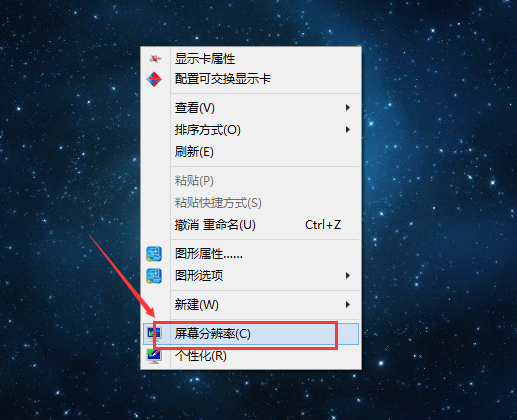
进入后,在多显示器选项里有扩展、复制等选项。扩展表示两个屏幕只有桌面背景一样;复制表示两个显示器的画面完全相同。根据自己的需要选择好后点击确定进行保存,最后点击应用即可。
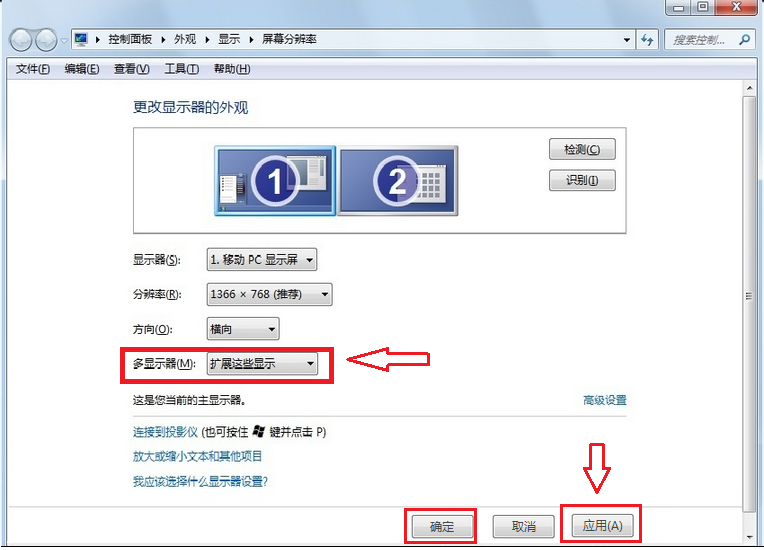
设置完成后,在桌面鼠标向左滑动可以打开1号显示屏,向右滑动即可打开2号显示屏,接下来就可以根据自己的需要进行操作了。


台式机怎么设置双屏幕显示相关文章:
